2. Tạo Catalog
Tổng quan
Catalog là một nơi lưu trữ các vApp template, VM template, và các tệp media trong một tổ chức (organization).
HI GIO cung cấp một public catalog chứa các kích thước máy ảo (VM) tiêu chuẩn và hệ điều hành.
Public catalog là một lựa chọn tốt để bắt đầu khi triển khai VMs vào HI GIO. Tuy nhiên, bạn cũng có thể muốn tạo các catalog riêng chứa các hình ảnh ứng dụng cụ thể, giúp triển khai VMs nhanh chóng theo nhu cầu.
Quy trình
Bước 1: Trên thanh menu, chọn Libraries.

Bước 2: Trong bảng điều hướng bên trái, dưới Content Libraries, chọn Catalogs >> NEW.
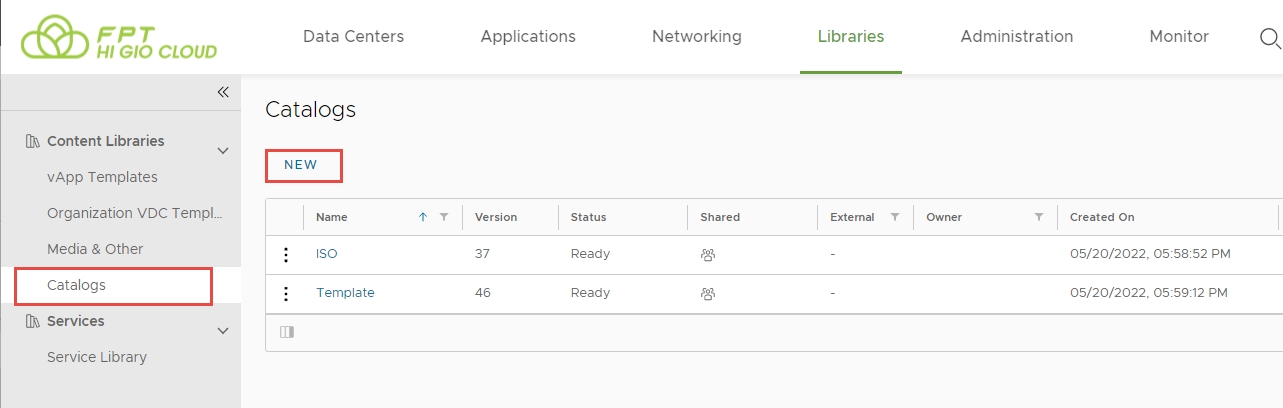
Bước 3: Trong hộp thoại Create Catalog, nhập Tên cho catalog và thêm Mô tả (tùy chọn).
Bước 4: Để chỉ định chính sách lưu trữ cụ thể cho catalog, chọn Pre-provision on specific storage policy, sau đó chọn Storage Policy.
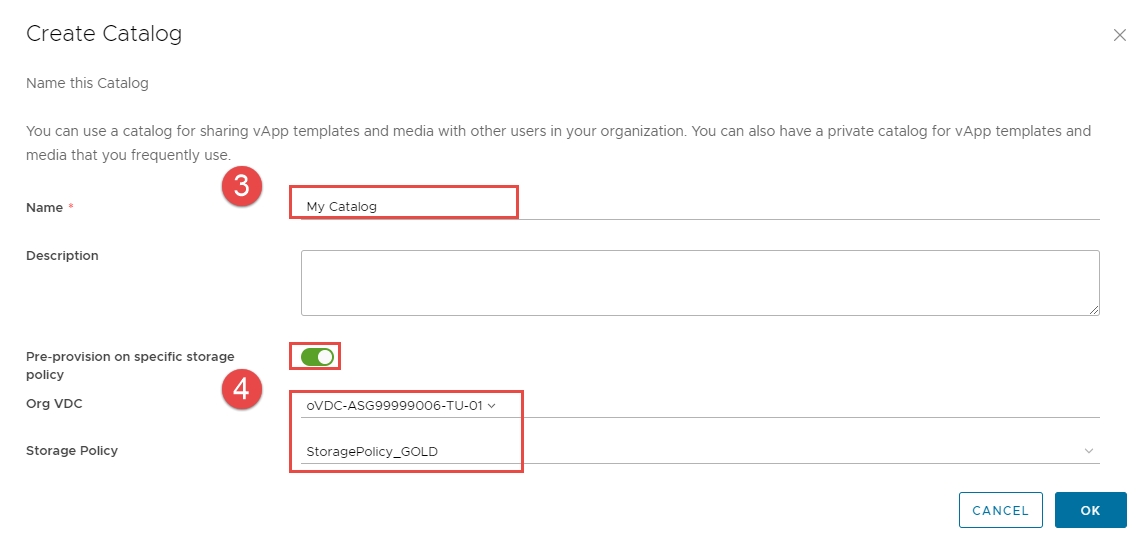
Bước 5: Khi hoàn tất, nhấn OK.
Bước 6: Để làm cho catalog hiển thị với những người khác trong tổ chức, nhấn vào biểu tượng ba chấm dọc và chọn Share.
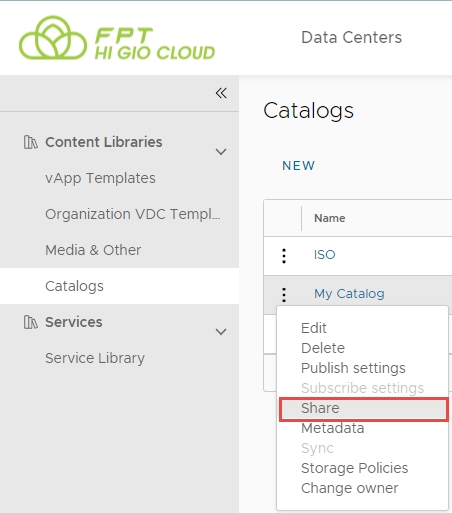
Bước 7: Trong hộp thoại Share Catalog, tại Share with, chọn:
All Users and Groups để chia sẻ catalog với tất cả mọi người trong tổ chức.
Specific Users and Groups để chia sẻ catalog với người dùng hoặc nhóm cụ thể, với quyền: Read Only, Read/Write, hoặc Full Control.
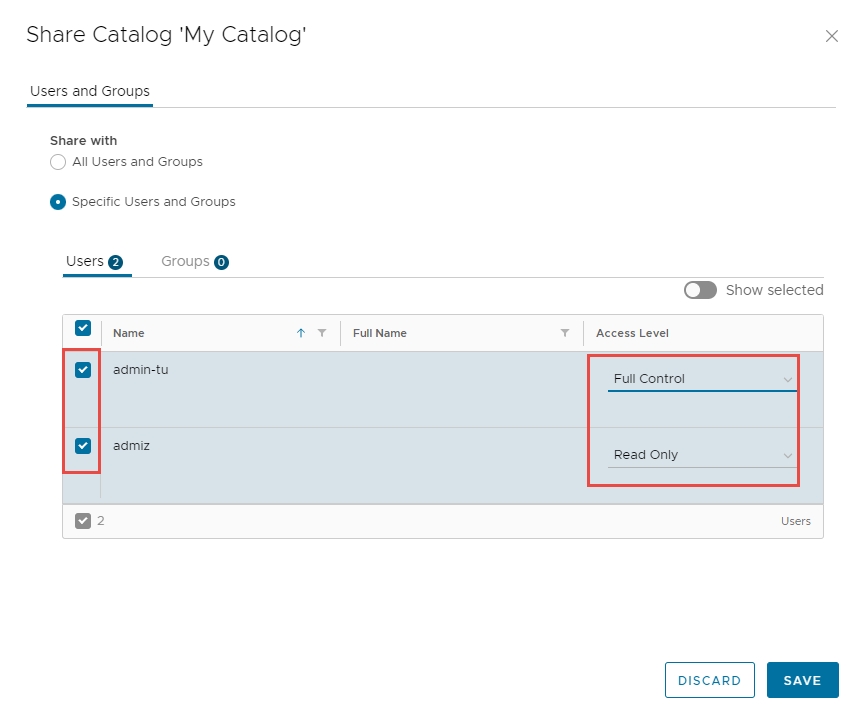
Bước 8: Nhấn Save để hoàn tất.
Bạn có thể tải lên tệp media mới hoặc phiên bản mới của tệp media hiện có vào catalog. Người dùng truy cập catalog có thể mở các tệp media này với máy ảo của họ.
Yêu cầu: Thao tác này yêu cầu quyền Catalog Author role được định nghĩa sẵn hoặc một tập quyền tương đương.
Bước 1: Trên thanh điều hướng trên cùng, nhấn Libraries, và trong bảng điều hướng bên trái, chọn Media & Other >> Add.
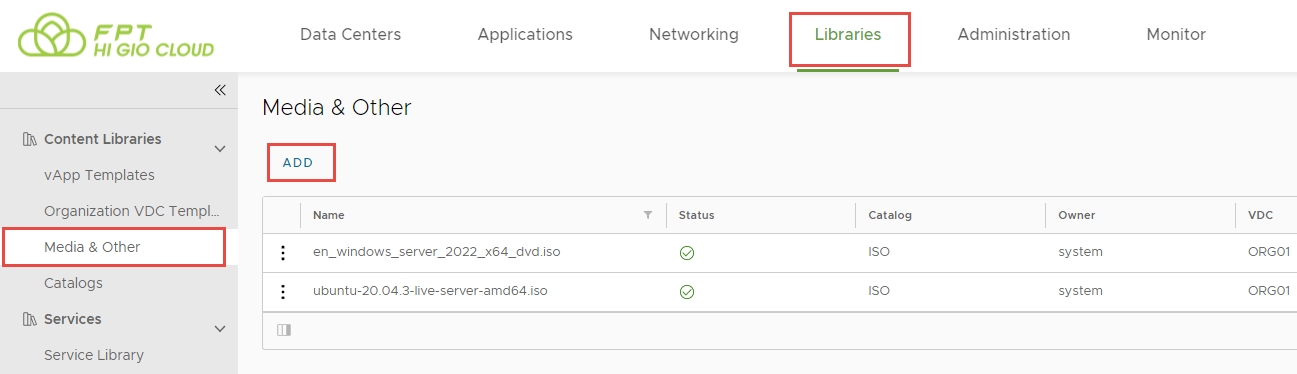
Bước 2: Trong hộp thoại Upload Media:
Chọn Catalog mà bạn muốn tải tệp media lên.
Nhập Tên cho tệp media. Nếu không nhập, hộp văn bản sẽ tự động sử dụng tên của tệp media.
Nhấn biểu tượng Upload và duyệt đến tệp hình ảnh bạn muốn tải lên.
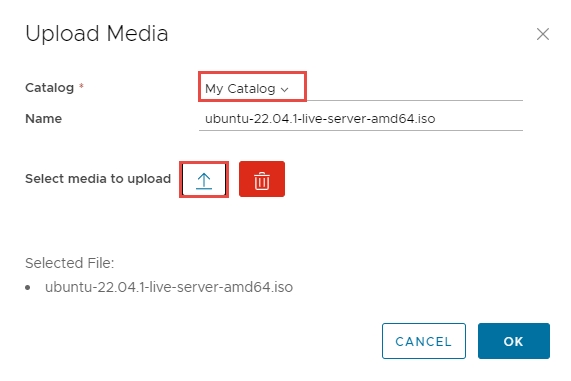
Bước 3: Nhấn OK. Tùy thuộc vào kích thước tệp, quá trình tải lên có thể mất một thời gian để hoàn tất. Bạn có thể theo dõi trạng thái tải lên trong phần Recent Tasks.
HI GIO hỗ trợ các định dạng Open Virtualization Format (OVF) và Open Virtualization Appliance (OVA). Nếu bạn tải lên tệp OVF bao gồm các thuộc tính OVF để tùy chỉnh máy ảo, những thuộc tính này sẽ được giữ nguyên trong vApp template.
Bước 1: Trên thanh điều hướng trên cùng, nhấn Libraries, và trong bảng điều hướng bên trái, chọn vApp Templates >> New.
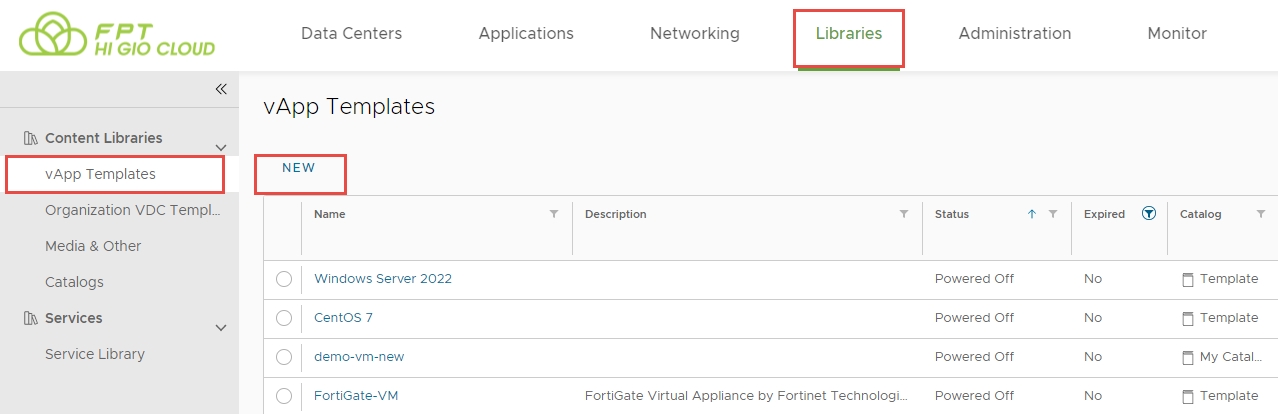
Bước 2: Nhập địa chỉ URL của tệp OVF hoặc nhấn biểu tượng Upload để duyệt đến vị trí trên máy tính và chọn tệp mẫu OVF/OVA.
** Vị trí có thể là local hard drive, network share hoặc ổ CD/DVD. Các phần mở rộng tệp được hỗ trợ bao gồm: .ova, .ovf, .vmdk, .mf, .cert...Nếu bạn chọn tải lên tệp OVF, và tệp đó tham chiếu đến nhiều tệp khác (ví dụ, tệp VMDK), bạn phải duyệt và chọn tất cả các tệp liên quan.
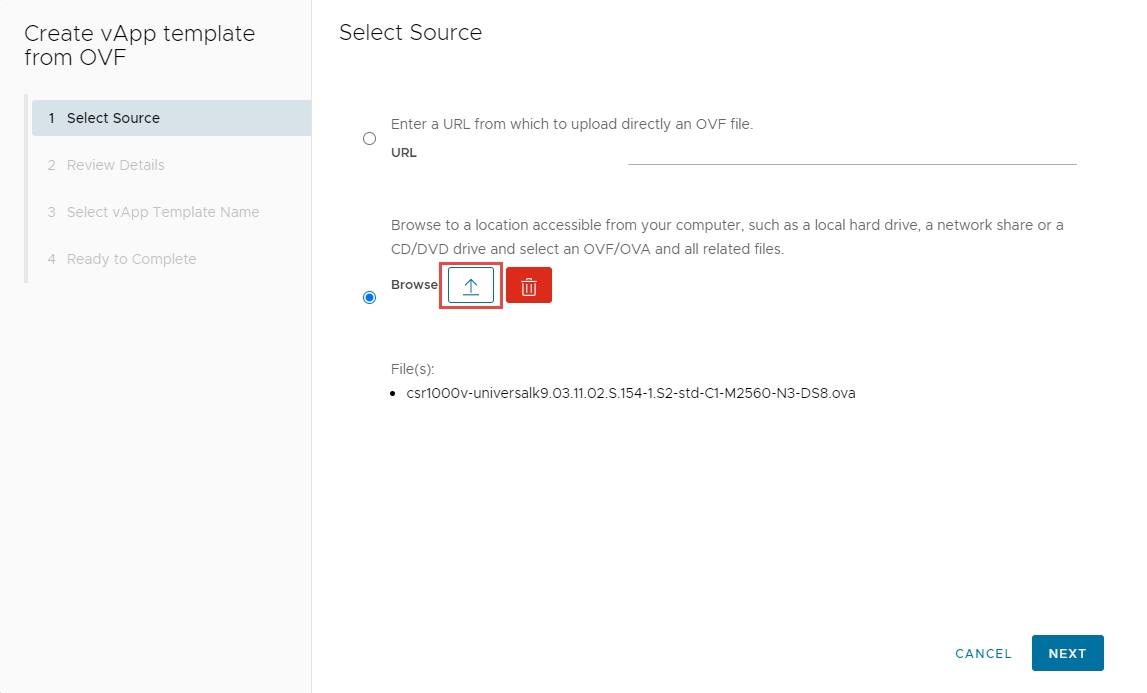
Bước 3: Xác minh thông tin chi tiết của mẫu OVF/OVA mà bạn sắp triển khai và nhấn Next.
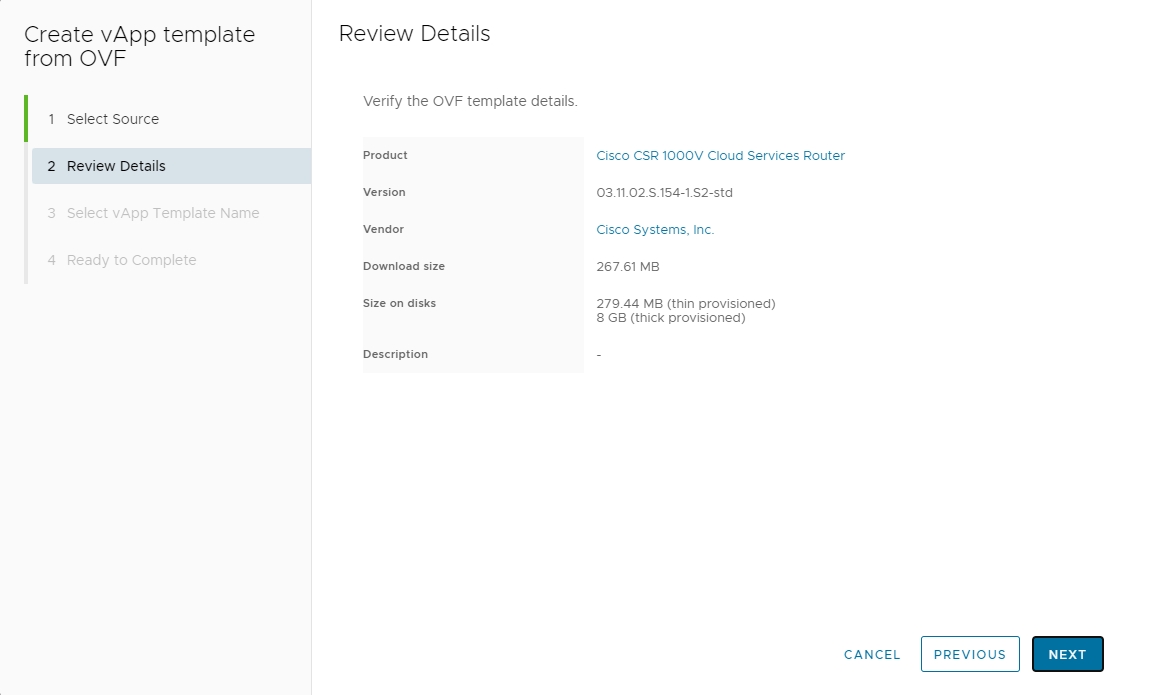
Bước 4: Nhập Tên và (tùy chọn) Mô tả cho vApp template.
Từ menu thả xuống Catalog, chọn catalog mà bạn muốn thêm template và nhấn Next
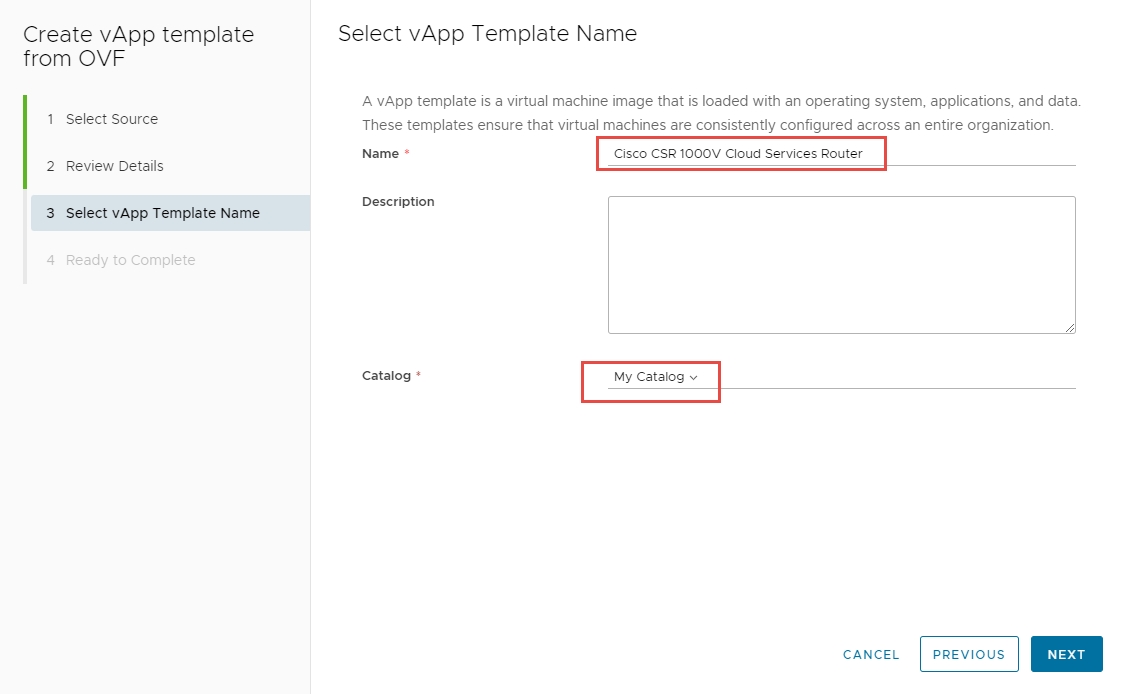
Bước 5: Xem lại các thiết lập của vApp template và nhấn Finish.
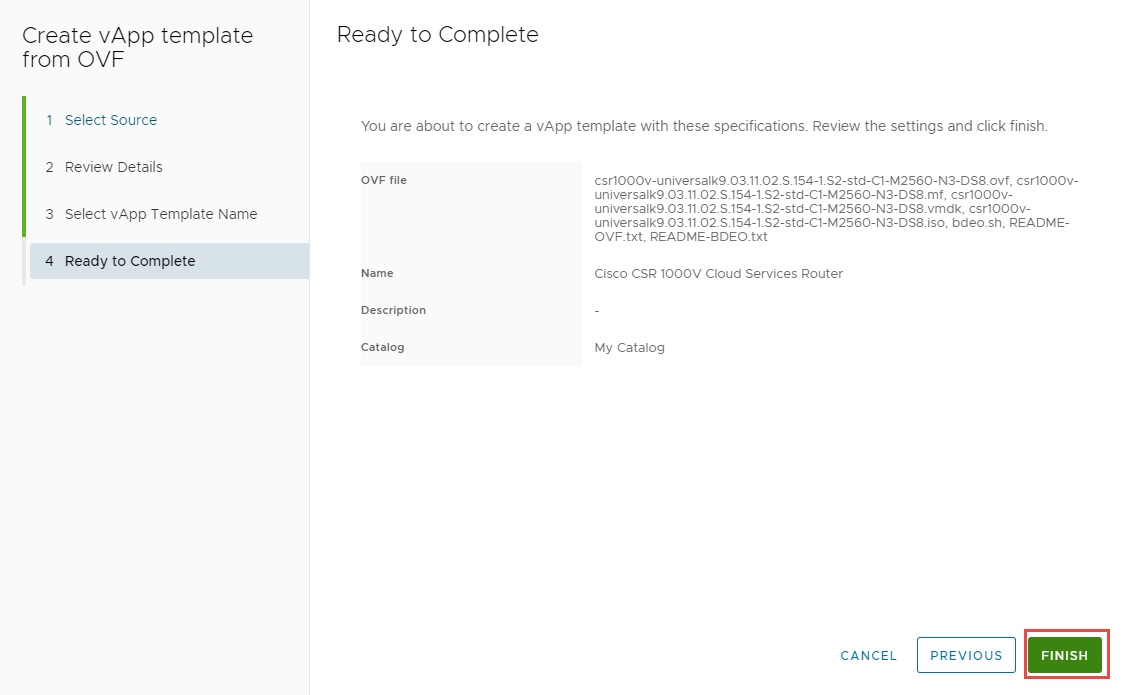
Last updated

